先日、アメブロをやっている友人からアメブロからWordPressへの移行方法について質問されました。
そこで、アメブロからWordPressへの移行方法とWordPressブログの始め方をまとめてみました。
アメブロは、芸能人や有名人が沢山やっているし、個人の趣味のブログなら簡単に始められるのでよいと思います。
一方で、
規約違反するとアカウント抹消されたり、凝ったデザイン、アドセンスによる広告収入などは見込めません。
WordPressの始め方
まずは、引っ越し先であるWordPressの準備をします。
WordPressについて根本的な勘違いをしないように以下の記事もご覧ください。

ちなみにWordPressは世界で最も普及したCMS(コンテンツマネジメントシステム)と言えるでしょう。
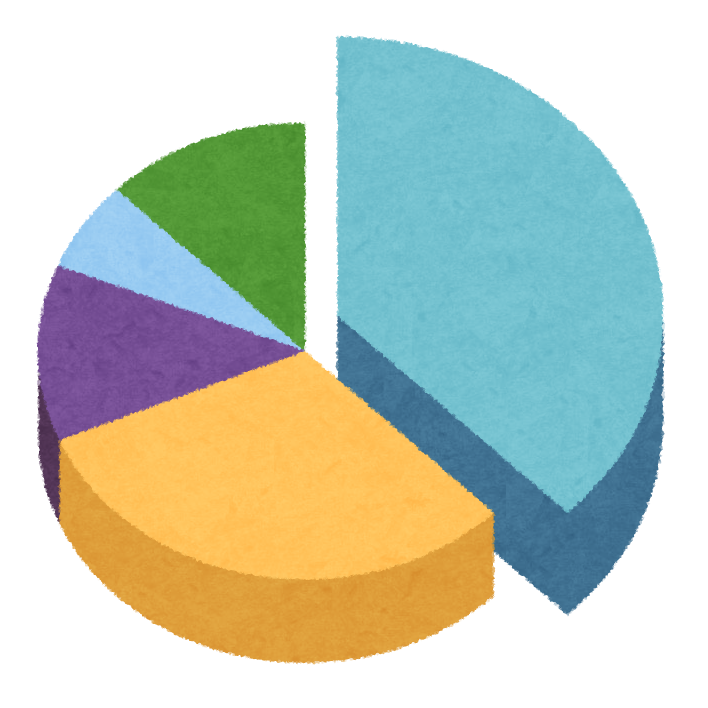
独自ドメインの取得
WordPressでブログを書くなら、独自ドメインを取得しましょう。
ドメインは年間1,000円程度です。
.xyzとか.clickとか.tvとか初年度は100円以内で買えるようなドメインもありますが、SEO的に不利との考え方もあり、お勧めしません。
レンタルサーバーの契約
次にレンタルサーバーを契約します。
最初のうちは、以下のレンタルサーバーで
月額250円のライト版(容量50GB)
で十分です。
レンタルサーバーはほとんどの場合、WordPressに対応しているので、安心して契約できるところを選べばよいです。
無料のレンタルサーバーは、広告が表示されるのでおすすめしません。
また、ドメインを購入する会社とレンタルサーバーは別々の会社でも問題ありませんが、同じ会社だとDNS設定がより簡単になることもあります。
取得ドメインのDNS設定とWordPressのインストール
レンタルサーバーを契約したら、レンタルサーバーの管理画面から
WordPressをインストールします。
たいていの場合、画面からメニューに従って簡単にインストールできます。
次に、取得したドメインの管理コンソールからネームサーバーの設定(DNSの設定)をしておきます。
ネームサーバーの設定画面から、契約したレンタルサーバーのIPアドレスを指定しておきます。
こうしておけば、短ければ瞬時に、最大でも1日程度で自分のブラウザから、
http://(取得したドメイン名)
でWordPressの管理画面にログインできるようになります。
こちらは「お名前.com」の管理画面でDNSを設定した例ですが、ムームードメインとか他のレジストラでも同じことが出来ます。

WordPressのテーマ
WordPressの管理画面にログインして、WordPressのテーマを選びます。テーマは最初は無料でよいと思います。
あたりがおすすめです。
なお、当ブログはSimplicityを使っています。
WordPressのプラグインのインストール
次に、WordPressのプラグインをインストールします。
プラグインは山ほどあるので適宜必要になったときにインストールするので構いませんが、初期にインストールをおすすめするのは以下のプラグインです。
- All In One SEO Pack
SEOを文字通りワンパッケージでまとめたものです。
- Contact Form 7
お問い合わせページをショートコードを使って簡単に作れます。
- Google XML Sitemaps
XML形式のサイトマップを作ってGoogleやBingにサイトの更新をしてくれます。
- WP-CopyProtect [Protect your blog posts] 右クリックを禁止出来ます。これはお好みで。
- TinyMCE Advanced
WordPressのWYSIWYG(What You See Is What You Get)エディターを拡張してくれます。
- BackWPup
WordPressのバックアップをしてくれます。
- GM Block Bots
悪名高いbuttons-for-websiteなどのリファラースパムをブロックしてくれます。
リファラースパムについては以下をご覧ください。

- Shortcodes Ultimate
きれいな記事を作るためのショートコードを提供してくれます。
プラグインは山ほどありますが、どれもこれも入れると重くなることがあるので厳選したほうがよいです。
Windows Live Writerのインストール
WordPressのVisual Editorで記事を書くのもよいですが、さらに簡易にするにはWindows Live Writerがお勧めです。
Windows Live Writerはワープロに文字を書くような感覚でブログ記事を書いて、WordPressのアップすることが出来ます。
Windows Live Writerは、Windows Essentials 2012の中に入っていて、
のサイトから入手できます。
新しいパソコンの場合、あらかじめインストールされていることもあります。
Windows Live Writerについては以下をご覧ください。

アメブロからWordPressへの記事の移行方法
アメブロからWordPressへ移行します。
アメブロのデータをツールでバックアップ
無料のバックアップツールとしてよく紹介されているものが
です。
最終的にはMovable Type(MT)形式(いろいろなブログで記事を取り込むことができる形式)に変換可能ですが、「画像」まではバックアップが取れないという欠点があります。
最新版はVer 0.0.23です。
label 2015.01.17 Ver 0.0.23
2015.01.17 Ver 0.0.23
・livedoor 用のMTファイル出力で、新しいほうのスキンの場合のコメントの改行タグをLFに
変更するのが抜けていました。LFにするよう変更しました。
このツールを使ってアメブロのバックアップを行います。
ファイル形式をMT形式に変換
次に、アメブロの記事をMT形式に変換してエクスポートします。
MT形式に変換しておけばブログを引越しする場合にインポートする事ができます。
「ame-0.0.23」⇒「dist」と進み、「ame_conv_mt-0.0.23」をクリックします。
すると、「2016-日付-mt」「2016-日付-mt-seesaa」「2016-日付-mt-FC2」の3このファイルが作成されます。
これらはどれを選んでもWordPressにインポートできるので、1つ選んでWordPressにインポートします。
WordPressにインポート
WordPressの管理画面から
「ツール」⇒「インポート」を選びます。
「Movable Type and TypePad」をクリックします。
その後は、メニューに沿ってすすめばインポートが完了します。
記事やリンク、画像の修正
一番面倒な作業です。
元ブログが存在している場合は画像のリンクはこのままでも画像を表示可能ですが、元ブログを削除すると画像は表示されなくなるので画像をWordPressに再度アップして貼りなおす作業が必要になります。
記事内リンクも同様です。
アメブロの後処理
これは実に悩ましいです。
WordPressからWordPressへの引越しなら、301リダイレクト”Permanent Redirect”「恒久的な転送」にしておけば、Googleも引っ越したことを認識するので、過去の評価をすべて引き継いでくれます。
ただ、アメブロからWordPressへの引っ越しを検索エンジンに正しく伝える方法がないので、基本はアメブロのコンテンツを削除する方が望ましいと思われます。
なぜなら、まったく同じコンテンツが2つのサイトにあるのはGoogleからは重複コンテンツと見なされ問題になるからです。
ただ、すぐにアメブロを削除してしまうと、アメブロで自分のサイトに来てくれていた訪問者も路頭に迷う事になるので、アメブロのサイト全体を削除するのではなく、アメブロの記事だけを削除し、サイト自体は残すのがよいでしょう。
そして新規投稿でサイトの移転お知らせと新URLのリンクを貼っておきます。
これならサイトの評価を少しは引き継ぐ事も可能となるかな。。
アクセス解析とお金稼ぎ
アクセス解析やお金の稼ぎ方のまとめです。
アクセス解析 Google Analyticsの登録
アクセス解析として、Googleアナリティクスに登録します。
Google Analyticsで取得したトラッキングIDをWordPressのテーマで入力しておきます。
以下は注意事項です。
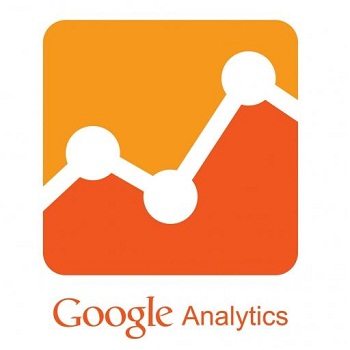
何か参考になる書籍を見たいなら以下をご覧ください。
Google Search Consoleの登録
Google Search Consoleは以前は、Google Webmaster Toolと呼ばれていたものです。
自分のサイトを検索エンジンに正しく伝えるのに役立ちます。
Google AnalyticsとGoogle Search Consoleは連携させることが出来るので連携させておくとよいでしょう。
Google Adsenseの登録
ある程度サイトが完成したら、マネタイズのためにGoogle Adsenseに登録します。
サイトが完成して1ヶ月程度記事をアップしてから審査してもらうとよいでしょう。
Google Adsenseは規約が厳しいので、事前に以下の点を確認しておくとよいでしょう。
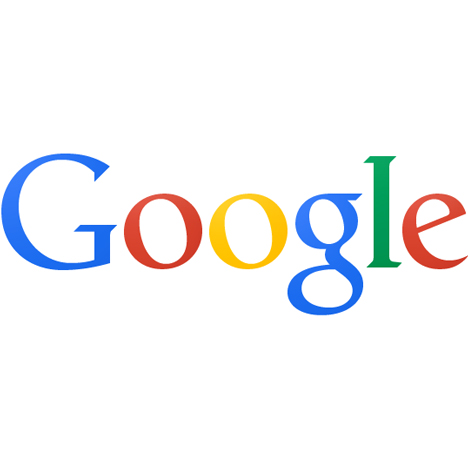
アドセンスは以下の本が有名なので参考になると思います。
サイトを検索エンジンに登録
Google Search Consoleを使ってもよいですが、以下のようにサイトを検索エンジンに登録します。

まとめ
いかがでしょうか?
アメブロからWordPressへの移行、やる気になれば半日で終わらせることが出来ます。
WordPressのおすすめ本
↓WordPressのおすすめ本はコチラ


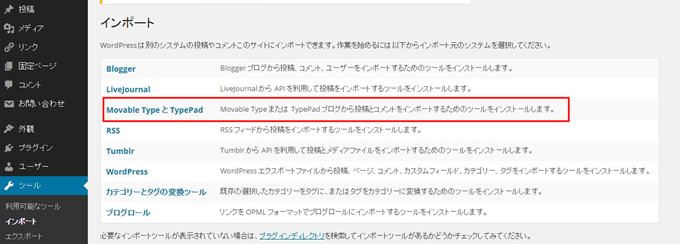




コメント